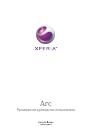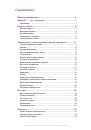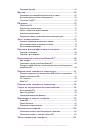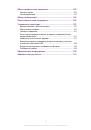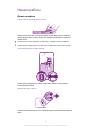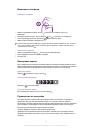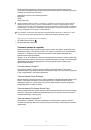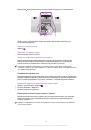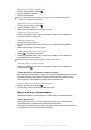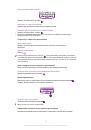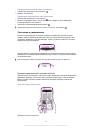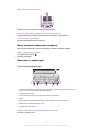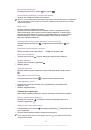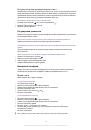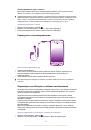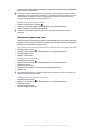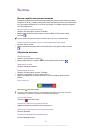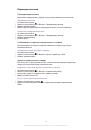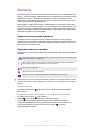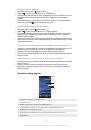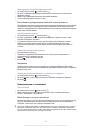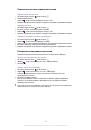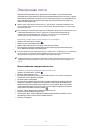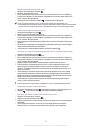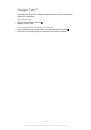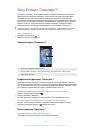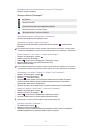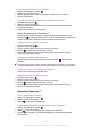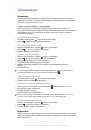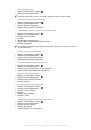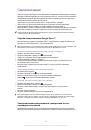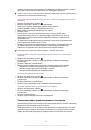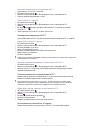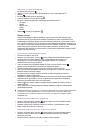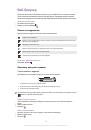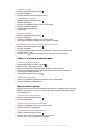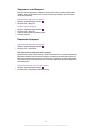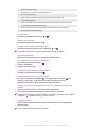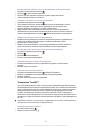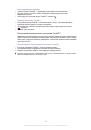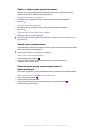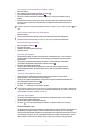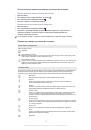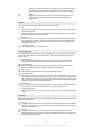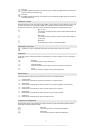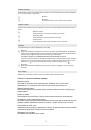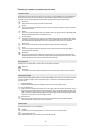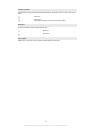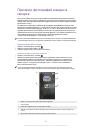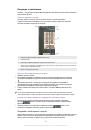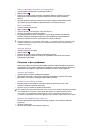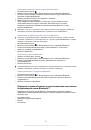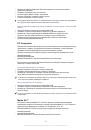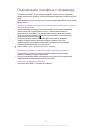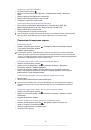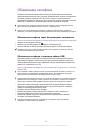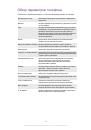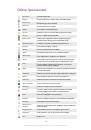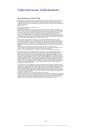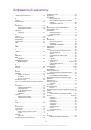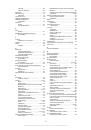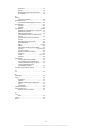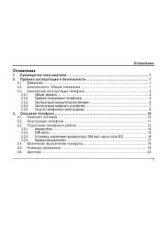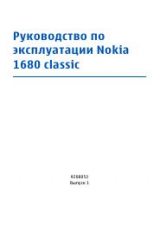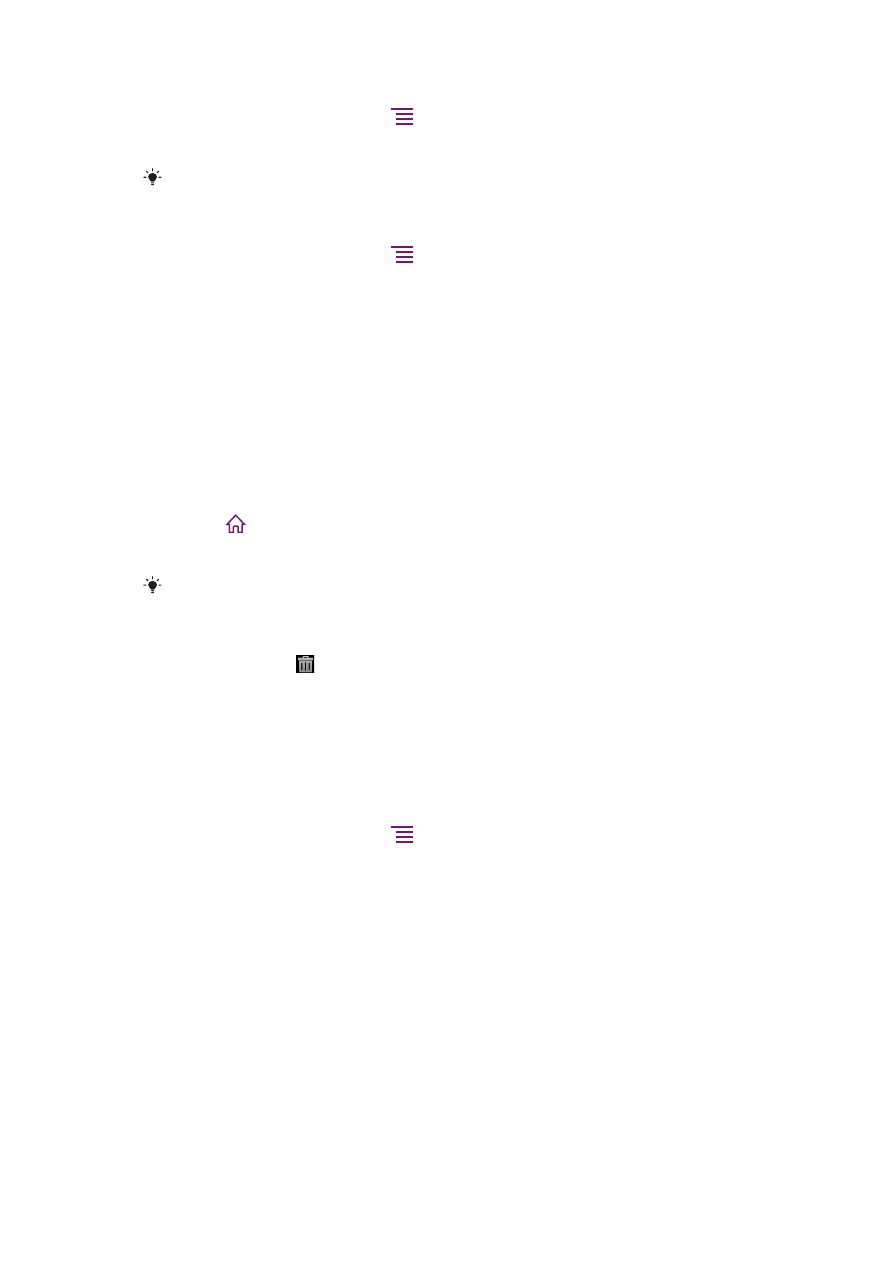
Добавление ярлыка на главный экран
1
Находясь на Главный экран, нажмите
.
2
Коснитесь
Добавить
>
Ярлыки
.
3
Найдите и выберите ярлык.
Ярлыки приложений можно добавлять непосредственно из экрана приложений,
коснувшись и удерживая приложение.
Добавление папки на главный экран
1
Находясь на Главный экран, нажмите
.
2
Коснитесь
Добавить
>
Папки
.
3
Введите имя папки, выберите значок и коснитесь
Готово
.
Добавление объектов в папку
•
Коснитесь и удерживайте объект, пока он не увеличится и телефон не начнет вибрировать,
а затем перетяните его в нужную папку.
Переименование папки
1
Коснитесь папки, чтобы открыть ее.
2
Коснитесь и удерживайте область заголовка папки, пока не отобразится поле
Название
папки
.
3
Введите новое имя папки и коснитесь
Готово
.
Перемещение объекта на главный экран
1
Нажмите
,чтобы открыть Главный экран.
2
Коснитесь и удерживайте объект, пока он не увеличится и телефон не начнет вибрировать,
а затем перетяните его на новое место.
Поместите объект поверх другого объекта, чтобы создать папку.
Удаление объекта с главного экрана
•
Коснитесь и удерживайте объект, пока он не увеличится и телефон не начнет вибрировать,
а затем перетяните в
.
Смена фонового изображения главного экрана
Фоновые рисунки позволяют сделать Главный экран телефона более индивидуальным. В качестве
фоновых рисунков могут использоваться анимированные изображения или сделанные лично
фотографии. Перейдите в Android Market™ или другой ресурс и загрузите, например, «живые»
фоновые рисунки, которые изменяются с каждым часом в течение всего дня.
Изменение фонового рисунка на главном экране
1
Находясь на Главный экран, нажмите
.
2
Коснитесь
Фон. рисунок
, затем выберите фоновый рисунок.
Доступ и работа с приложениями
Приложения открываются с помощью ярлыков на Главный экран или из экрана приложений.
Экран приложений
На экране приложений, доступ к которому открывается из Главный экран, отображаются все
поставляемые вместе с телефоном и загружаемые позднее приложения.
Размер экрана приложений превышает ширину стандартного экрана, поэтому для просмотра всего
его содержимого используется прокрутка влево или вправо.
16
Это Интернет-версия документа. © Печать разрешена только для частного использования.